SamsungのスマートフォンでGalaxy AIをオフにする方法

Samsung の携帯電話で Galaxy AI を使用する必要がなくなった場合は、非常に簡単な操作でオフにすることができます。 Samsung の携帯電話で Galaxy AI をオフにする手順は次のとおりです。
Windows 11 のデフォルトでは、通知の表示時間は約 5 秒で消えます。通知の表示時間が短すぎると感じて延長したい場合も、簡単です。システムで利用可能な設定をいくつか変更するだけで、Windows 11 の通知表示時間を好みに合わせて調整できます。 Windows 11 の通知が表示される時間を調整する手順は次のとおりです。
Windows 11の設定から通知の表示時間を調整する方法
ステップ1:
ユーザーはWindows キー + I キーの組み合わせを押して設定を開き、インターフェイスの左側のリストでアクセシビリティをクリックします。
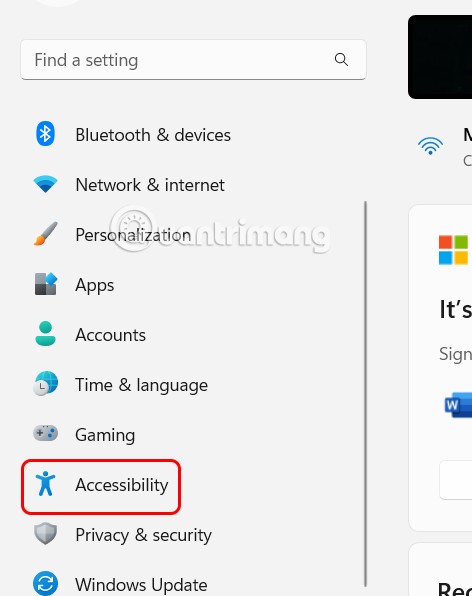
ステップ2:
隣にあるインターフェースを見て、「視覚効果」をクリックし、コンピューター上の効果を調整します。
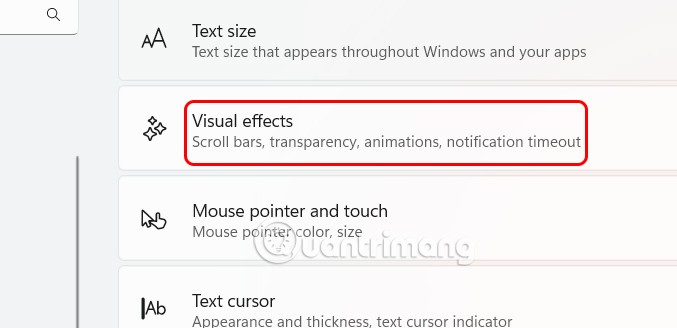
この時点で、ユーザーにはカスタマイズが表示されます。Windows での通知の表示時間を調整するには、「一定時間後に通知を閉じる」設定まで下にスクロールします。
Windows 11 で通知を表示する時間を選択します。
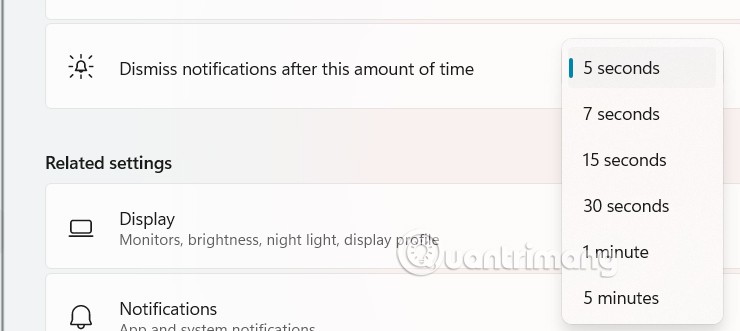
コントロールパネルからWindows 11の通知表示時間を増やす
ステップ1:
コンピューターのコントロール パネルを開き、 [コンピューターの簡単操作] > [コンピューターの簡単操作センター]をクリックします。
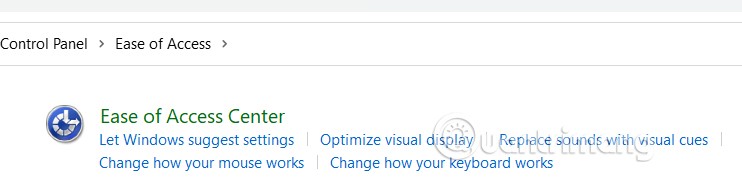
ステップ2:
この新しいインターフェースでは、ユーザーは「ディスプレイなしでコンピューターを使用する」設定をクリックします。
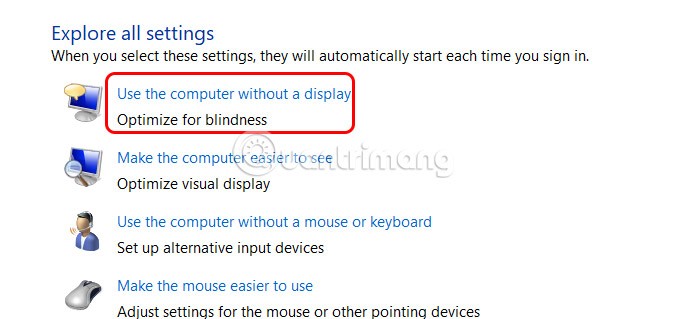
ステップ3:
「時間制限と点滅ビジュアルの調整」まで下にスクロールし、コンピューターに通知を表示する時間を調整します。

レジストリエディターでWindows 11の通知表示時間を変更する
ステップ1:
コンピュータで Windows レジストリ エディターを開き、以下のパスにアクセスします。
HKEY_CURRENT_USER\Control Panel\Accessibility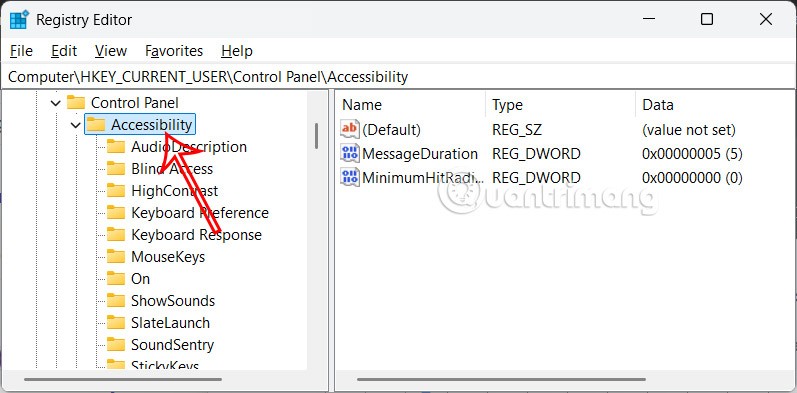
ステップ2:
Windows 11 での通知の表示時間を編集するには、MessageDuration 値をダブルクリックします。
「小数」をクリックし、Windows 11 に通知が表示される時間を入力します。デフォルトは 5 秒で、最大値は 300 秒 (5 分に相当) です。
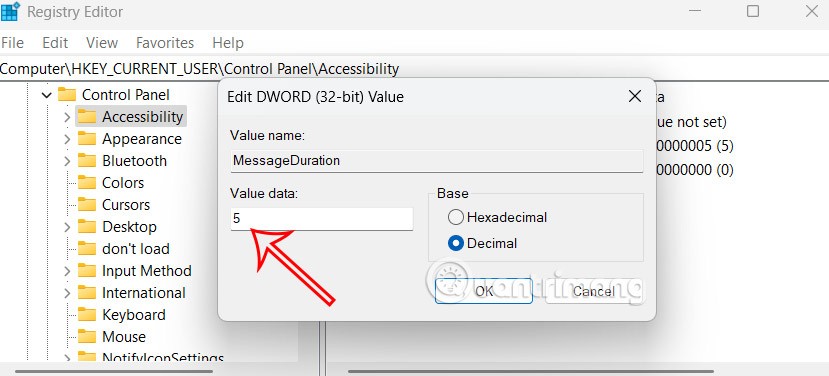
Samsung の携帯電話で Galaxy AI を使用する必要がなくなった場合は、非常に簡単な操作でオフにすることができます。 Samsung の携帯電話で Galaxy AI をオフにする手順は次のとおりです。
InstagramでAIキャラクターを使用する必要がなくなったら、すぐに削除することもできます。 Instagram で AI キャラクターを削除するためのガイドをご紹介します。
Excel のデルタ記号 (Excel では三角形記号とも呼ばれます) は、統計データ テーブルで頻繁に使用され、増加または減少する数値、あるいはユーザーの希望に応じた任意のデータを表現します。
すべてのシートが表示された状態で Google スプレッドシート ファイルを共有するだけでなく、ユーザーは Google スプレッドシートのデータ領域を共有するか、Google スプレッドシート上のシートを共有するかを選択できます。
ユーザーは、モバイル版とコンピューター版の両方で、ChatGPT メモリをいつでもオフにするようにカスタマイズすることもできます。 ChatGPT ストレージを無効にする手順は次のとおりです。
デフォルトでは、Windows Update は自動的に更新プログラムをチェックし、前回の更新がいつ行われたかを確認することもできます。 Windows が最後に更新された日時を確認する手順は次のとおりです。
基本的に、iPhone で eSIM を削除する操作も簡単です。 iPhone で eSIM を削除する手順は次のとおりです。
iPhone で Live Photos をビデオとして保存するだけでなく、ユーザーは iPhone で Live Photos を Boomerang に簡単に変換できます。
多くのアプリでは FaceTime を使用すると SharePlay が自動的に有効になるため、誤って間違ったボタンを押してしまい、ビデオ通話が台無しになる可能性があります。
Click to Do を有効にすると、この機能が動作し、クリックしたテキストまたは画像を理解して、判断を下し、関連するコンテキスト アクションを提供します。
キーボードのバックライトをオンにするとキーボードが光ります。暗い場所で操作する場合や、ゲームコーナーをよりクールに見せる場合に便利です。ノートパソコンのキーボードのライトをオンにするには、以下の 4 つの方法から選択できます。
Windows を起動できない場合でも、Windows 10 でセーフ モードに入る方法は多数あります。コンピューターの起動時に Windows 10 をセーフ モードに入れる方法については、WebTech360 の以下の記事を参照してください。
Grok AI は AI 写真ジェネレーターを拡張し、有名なアニメ映画を使ったスタジオジブリ風の写真を作成するなど、個人の写真を新しいスタイルに変換できるようになりました。
Google One AI Premium では、ユーザーが登録して Gemini Advanced アシスタントなどの多くのアップグレード機能を体験できる 1 か月間の無料トライアルを提供しています。
iOS 18.4 以降、Apple はユーザーが Safari で最近の検索を表示するかどうかを決めることができるようになりました。













